?excel單獨在一個單元格中插入迷你圖的教程
時間:2023-11-17 10:21:54作者:極光下載站人氣:37
excel是用戶在工作中經常運用到的一款表格制作軟件,為用戶提供了強大且實用的功能,因此用戶在編輯的過程中可以簡單快速的完成制作,當用戶在excel軟件中編輯表格文件時,可以為整理好的數據信息插入圖表,以此來更加清晰直觀的顯示出數據之間的關系,說到圖表,最近小編看到有用戶問到excel單獨在一個單元格中插入迷你圖的問題,這個問題其實是很好解決的,用戶直接在菜單欄中點擊插入迷你圖選項,接著選擇好迷你圖樣式后設置好數據范圍和插入位置即可解決問題,那么接下來就讓小編來向大家分享一下excel單獨在一個單元格中插入迷你圖的方法教程吧,希望用戶能夠從中獲取到有用的經驗。

方法步驟
1.用戶在電腦上打開excel軟件,并來到表格的編輯頁面上來進行設置

2.接著在頁面上方的菜單欄中點擊插入選項,將會顯示出相關的功能選項,用戶在迷你圖板塊中選擇需要的圖表樣式
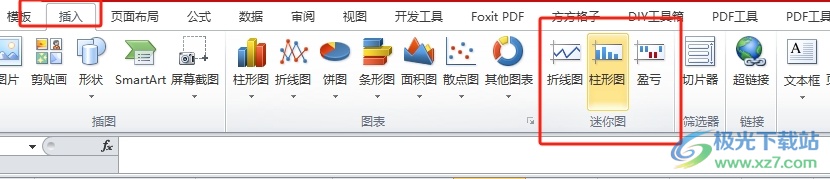
3.這時用戶在打開的創建迷你圖窗口中,用戶根據需求來設置好數據范圍和位置范圍后按下確定按鈕

4.如圖所示,用戶可以看到成功在一個單元格中插入的迷你圖
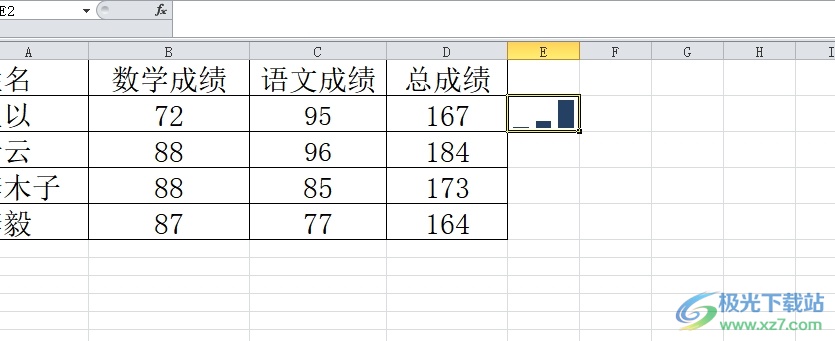
5.然后還可以利用下拉填充功能,填充下方沒有插入迷你圖的單元格

以上就是小編對用戶提出問題整理出來的方法步驟,用戶從中知道了想要在一個單元格中插入圖表,就可以利用菜單欄中的插入迷你圖功能來解決即可,方法是很簡單的,因此感興趣的用戶可以跟著小編的教程操作試試看,一定可以成功在一個格子中插入迷你圖的。

大小:60.68 MB版本:1.1.2.0環境:WinAll, WinXP, Win7
- 進入下載
相關推薦
相關下載
熱門閱覽
- 1百度網盤分享密碼暴力破解方法,怎么破解百度網盤加密鏈接
- 2keyshot6破解安裝步驟-keyshot6破解安裝教程
- 3apktool手機版使用教程-apktool使用方法
- 4mac版steam怎么設置中文 steam mac版設置中文教程
- 5抖音推薦怎么設置頁面?抖音推薦界面重新設置教程
- 6電腦怎么開啟VT 如何開啟VT的詳細教程!
- 7掌上英雄聯盟怎么注銷賬號?掌上英雄聯盟怎么退出登錄
- 8rar文件怎么打開?如何打開rar格式文件
- 9掌上wegame怎么查別人戰績?掌上wegame怎么看別人英雄聯盟戰績
- 10qq郵箱格式怎么寫?qq郵箱格式是什么樣的以及注冊英文郵箱的方法
- 11怎么安裝會聲會影x7?會聲會影x7安裝教程
- 12Word文檔中輕松實現兩行對齊?word文檔兩行文字怎么對齊?
網友評論